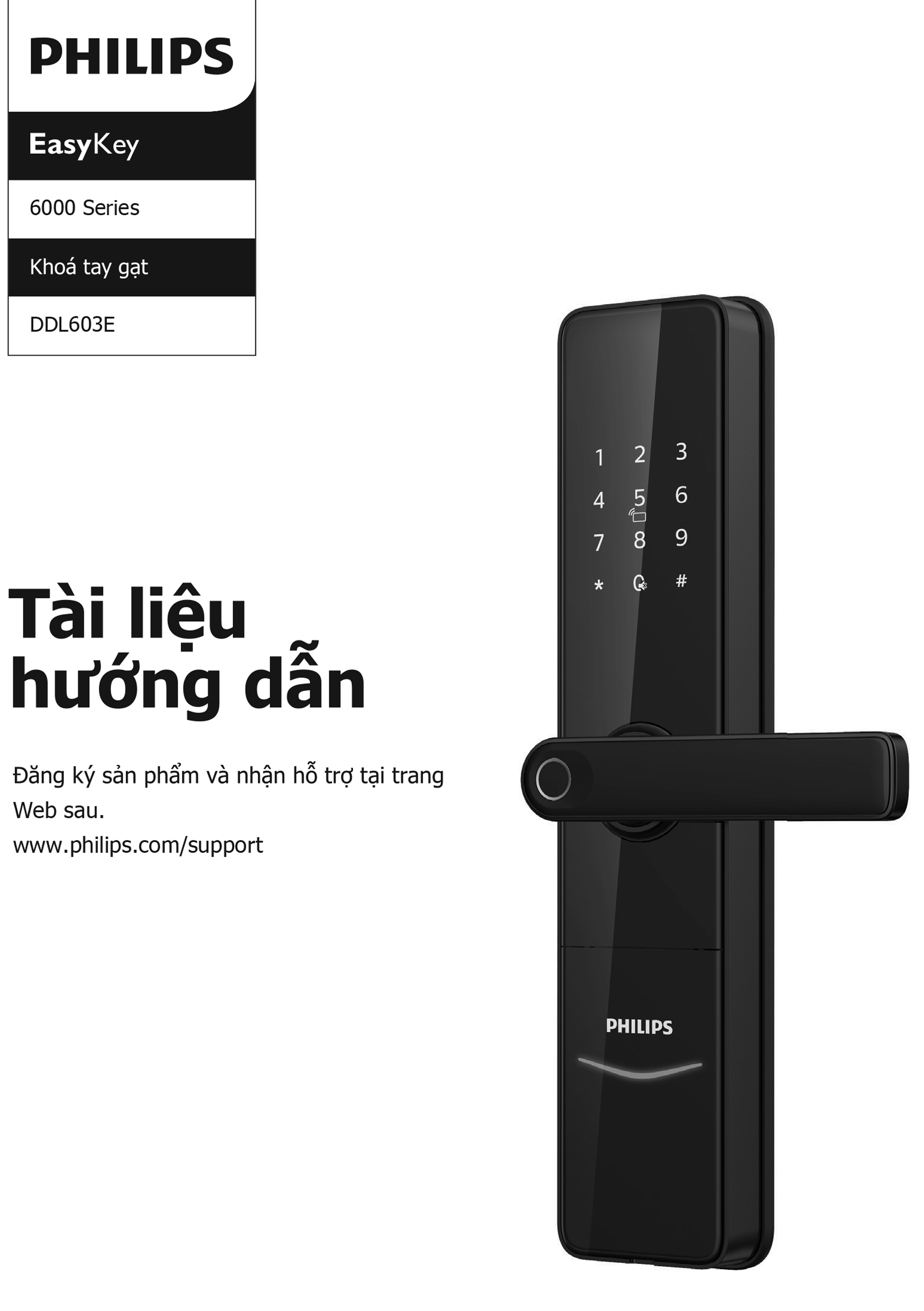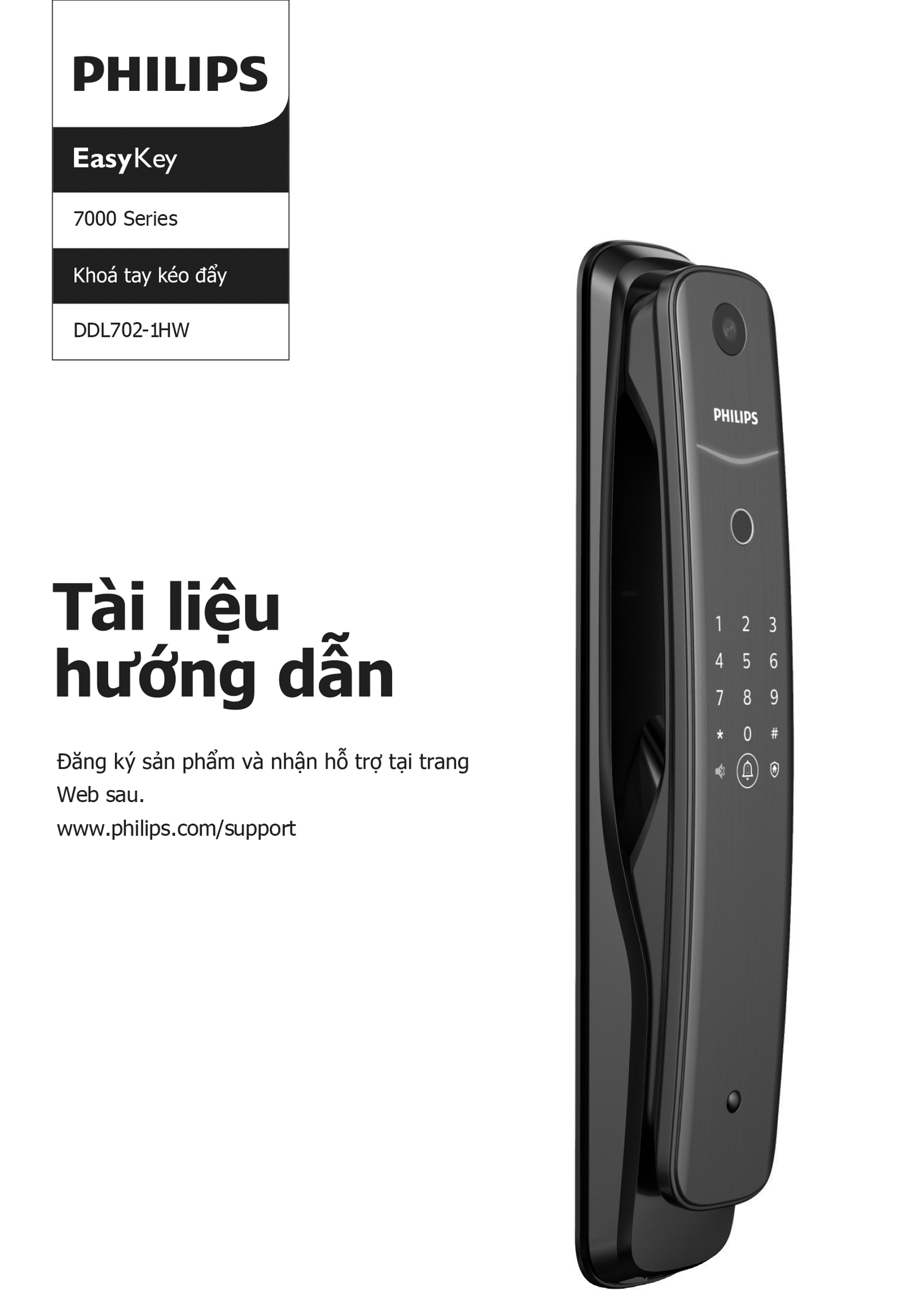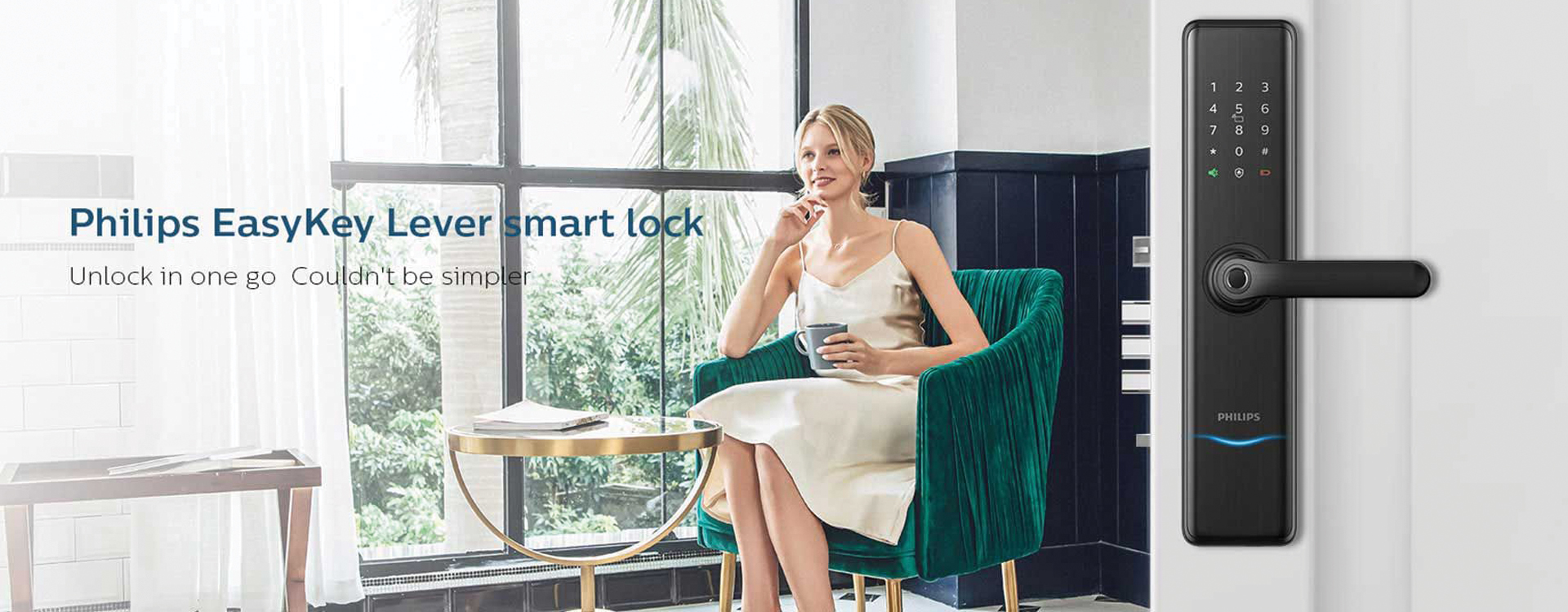Hướng Dẫn Cài Đặt Khóa Cửa Philips
Hướng Dẫn Cài Đặt Khóa Cửa Philips Khóa được biết đến là dòng khóa hoàn toàn tự động mang đến sự an toàn tuyệt đối cho người dùng. Dòng khóa Philips không chỉ giúp tiết kiệm thời gian mà còn có khả năng phòng chống trộm cực kì tốt. Do vậy, chúng thường có mặt trong những căn hộ chung cư và biệt thự cao cấp. Tuy nhiên trong quá trình sử dụng khách hàng còn chưa hiểu rõ về cách cài đặt hay hướng dẫn cài đặt khóa cửa vân tay Philips chính xác để mang đến hiệu quả tối ưu nhất. Do vậy thông qua những chia sẻ dưới đây hy vọng sẽ giúp bạn thao tác và cài đặt dễ dàng hơn.

Hướng dẫn thay đổi mật mã admin của khóa Philips
Mật mã chủ mặc định của khóa điện tử Philips là [123456789]. Để thao tác đổi mật mã chủ bạn làm như sau:
- Bước 1: Nhập [#] – [Mật mã chủ] – [#]
- Bước 2: Nhập [1] để vào chế độ đổi mã admin
- Bước 3: Nhập [Mật mã chủ mới], nhập [#] để xác nhận
- Bước 4: Nhập lại [Mật mã chủ], nhập [#] để xác nhận. Thành công sẽ có thông báo bằng giọng nói “Đã thay đổi thành công”
- Bước 5: Nhập [*] để quay lại.
Hướng dẫn thêm mã mở khóa
- Bước 1: Nhập [#] – [Mật mã chủ] – [#]
- Bước 2: Nhập [2] để vào cài đặt thêm thành viên
- Bước 3: Chọn thêm mật mã thành viên hoặc thêm mật mã 1 lần
- Nhập [1] để thêm mật mã thành viên
- Nhập [2] để thêm mật mã 1 lần
- Bước 4: Nhập [Mật mã gồm 6-12 số], nhập [#] để xác nhận. (ID mật mã thành viên được tạo tự động từ 00-99)
- Bước 5: Nhập lại [Mật mã gồm 6-12 số], nhập [#] để xác nhận. Thành công sẽ có thông báo bằng giọng nói “Đã thêm thành công”
- Bước 6: Nhập [*] để quay lại.
Hướng dẫn cài thêm vân tay mở khóa Philips
- Bước 1: Nhập [#] – [Mật mã chủ] – [#]
- Bước 2: Nhập [2] để vào cài đặt thêm thành viên
- Bước 3: Nhập [3] để thêm vân tay thành viên
- Bước 4: Đặt vân tay lên vị trí quét, nhấc lên nhấc xuống khoảng 8 lần, tới khi có thông báo bằng giọng nói “Đã thêm thành công”.
- Bước 5: Nhập [*] để quay lại.
- *** Lưu ý tạo bảng ID dấu vân tay thành viên (00-99) giống với trường hợp thêm mật mã bên trên.
Hướng dẫn cài đặt thêm khuôn mặt cho khóa Philips
- Bước 1: Nhập [#] – mã số chủ – Nhập [#] xác nhận
- Bước 2: Nhập [2] vào thư mục – nhập [5] thêm khuôn mặt (hệ thống sẽ tự động sắp xếp thứ tự và giọng đọc thông báo
- Bước 3: Mặt nhìn thẳng vào camera, giọng nói cất lên thông báo và quay gương mặt ở các góc nhìn khác nhau.
- Giọng nói thông báo “thành công” – Nhập [*] trở về thư mục và thoát giao diện.
Hướng dẫn cài đặt ngôn ngữ của khóa Philips
- Bước 1: Nhập [#] – nhập mã số chủ – Nhập [#] xác thực
- Bước 2: Nhập [4] cài đặt hệ thống – nhập [1] cài đặt ngôn ngữ
- Bước 3: Nhập [1] tiếng Việt hoặc nhập [2] tiếng Anh (giọng nói thông báo thành công) – Nhập [*] để trở về mục trước.
Hướng dẫn cài đặt khóa xác thực kép khóa Philips
- Bước 1: Nhập [#] – Nhập mật mã chủ – Nhập [#] xác nhận
- Bước 2: Nhập [4] vào thư mục – nhập [3] vào tổ hợp xác thực kép
- Bước 3: Nhập [1] xác thực đơn hoặc nhập [2] xác thực kép (có giọng thông báo thành công) – nhập [*] trở về thư mục và thoát.
Hướng dẫn cài đặt điều chỉnh âm lượng khóa Philips
- Bước 1: Nhập [#] – mã số chủ – nhập [#] xấc nhận
- Bước 2: Nhập [4] thư mục cài đặt – nhập [2] cài đặt âm lượng
- Bước 3: Nhập [4] cài đặt hệ thống – Nhập [2] cài đặt âm lượng
- Bước 4: Lựa chọn âm lượng nhập [1] – âm lượng thấp nhập [2] – im lặng (tắt âm lượng) nhập [3] (giọng nói thông báo thành công) – Nhập [*] trở về và thoát.
Hướng dẫn cài mã số mở khóa 1 lần khóa Philips
- Bước 1: Nhập [#] – [Mật mã chủ] – [#]
- Bước 2: Nhập [2] vào thư mục – Nhập [2] vào cài đặt mật mã dùng 1 lần
- Bước 3: Nhập [6-12] ký tự để làm mật mã – nhập [#] để xác nhận
- Bước 4: Nhập lại mã số đó 1 lần nữa – Nhập [#] xác nhận
- Bước 5: Khi có giọng nói ‘đã thành công” – Nhập [*] để vè thư mục trước và thoát giao diện
Hướng dẫn khôi phục cài đặt gốc khóa Philips
Trong trường hợp muốn khôi phục cài đặt gốc của khóa điện tử , bạn hãy mở lắp hộp pin, dùng vật nhọn nhấn kép vào phím RES, nghe thấy tiếng thông báo khóa đã về chế độ xuất xưởng tức là toàn bộ thông tin cài đặt trong khóa trước đó đã bị xóa toàn bộ. Bạn có thể tiến hành cài đặt lại khóa từ đầu.
Hướng dẫn xóa mã của từng thành viên trên khóa Philips
- Bước 1: Nhập [#] – [mã số chủ] – Nhập [#] xác nhận
- Bước 2: Nhập [3] thư mục xóa thành viên – Nhập [1] xóa mã thành viên – Nhập tiếp [1] xóa mật mã thành viên đó
- Bước 3: Nhập mã số thứ tự của thành viên cần xóa [từ 0-19] – Nhập [#] xác nhận (giọng nói thông báo thành công) – Nhập [*] trở về và thoát.
Hướng dẫn cách xóa mật mã của toàn bộ thành viên khóa Philips
- Bước 1: Nhập [#] – [Nhập mật mã chủ] – Nhập [#] xác nhận
- Bước 2: Nhập [3] thư mục thành viên – Nhập [1] xóa mã thành viên – Nhập tiếp [2] xóa toàn bộ mật mã (giọng nói thông báo thành công) – Nhập [*] trở về và thoát.
Hướng dẫn xóa toàn bộ vân tay thành viên khóa Philips
- Bước 1: Nhập [#] – [Nhập mật mã chủ] – Nhập [#] xác nhận
- Bước 2: Nhập [3] thư mục xóa thành viên – nhập [3] xóa vân tay thành viên – Nhập tiếp [2] xóa toàn bộ vân tay thành viên (giọng nói thông báo thành công) – Nhập [*] trở về và thoát.
Hướng dẫn xóa khuôn mặt từng thành viên trên khóa Philips
- Bước 1: Nhập [#] – [Nhập mật mã chủ] – Nhập [#] xác nhận
- Bước 2: Nhập [3] thư mục xóa thành viên – nhập [5] xóa khuôn mặt – nhập tiếp [1] xóa khuôn mặt thành viên đó
- Bước 3: Nhập mã số thứ tự của thành viên cần xóa [từ 0-19] – Nhập [#] xác nhận (giọng nói thông báo thành công) – Nhập [*] trở về và thoát.
Hướng dẫn xóa tất cả khuôn mặt đã lưu trên khóa khóa Philips
- Bước 1: Nhập [#] – [Nhập mật mã chủ] – Nhập [#] xác nhận
- Bước 2: Nhập [3] thư mục xóa thành viên – nhập [5] xóa khuôn mặt – nhập tiếp [2] xóa tất cả khuôn mặt thành viên đó (giọng nói thông báo thành công) – Nhập [*] trở về và thoát.
(512)